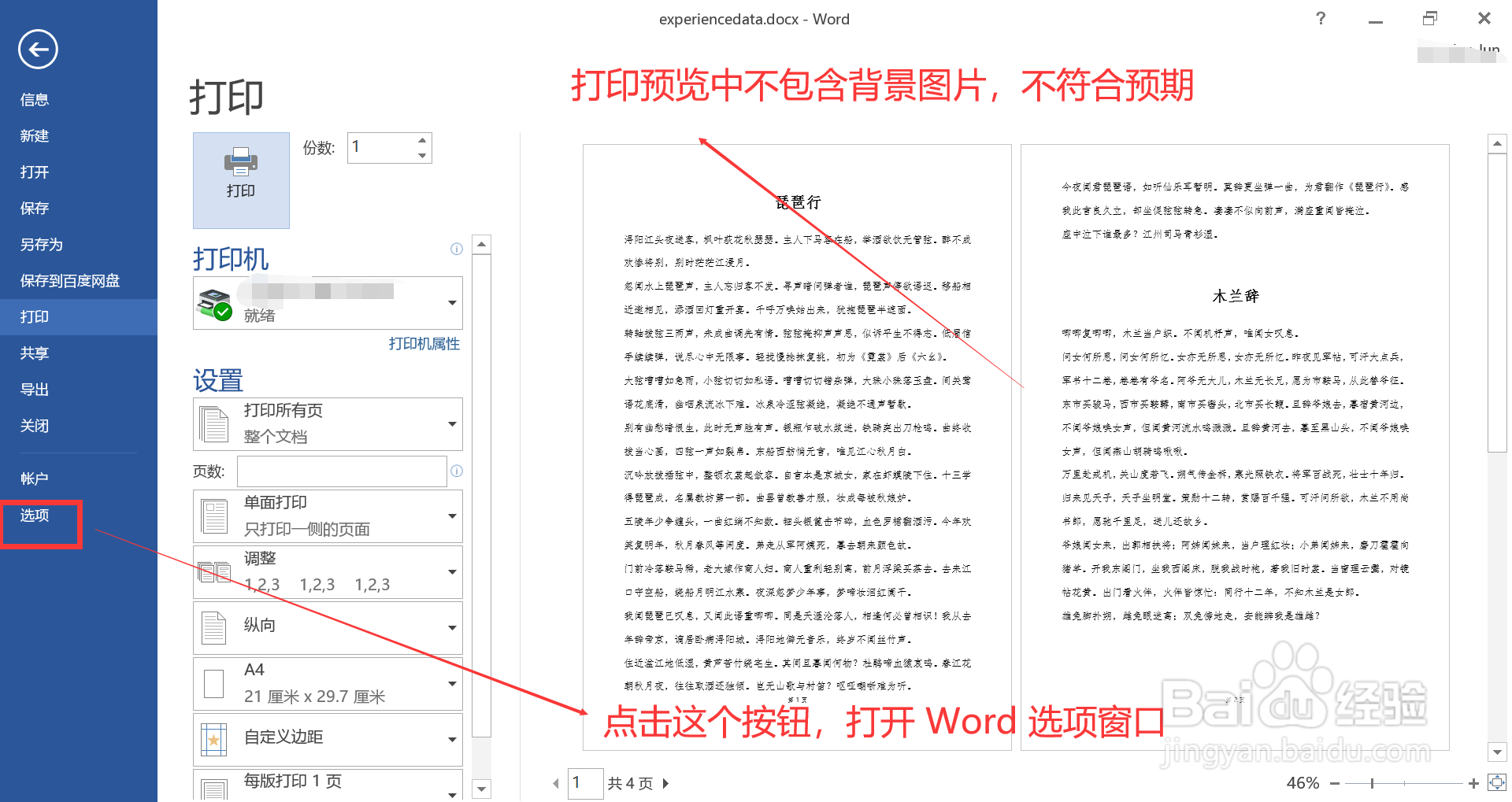打印Word文档时如何将背景图片也打印出来
1、双击打开待打印的 Word 文档,其包含背景图片,图示。
2、通过快捷键 Ctrl + p 打开打印预览页面,图示,龅歧仲半打印预览中不包含背景图片,效果不符合预期。在该页面,继续点击左侧的“选项”按钮,打开“Word 选项”窗口。
3、在“Word 选项”窗口中,左侧列表中点击“显示”条目。
4、右侧找到“打印选项”区域,勾选其中的“打印背景色和图像”选项,然后点击下方的“确定”按钮。
5、回到文档内容页面,再次通过快捷召堡厥熠键 Ctrl + p 打开打印预览界面,图示,背景图片已经打印出来了,效果符合预期。
声明:本网站引用、摘录或转载内容仅供网站访问者交流或参考,不代表本站立场,如存在版权或非法内容,请联系站长删除,联系邮箱:site.kefu@qq.com。
阅读量:68
阅读量:27
阅读量:37
阅读量:29
阅读量:68